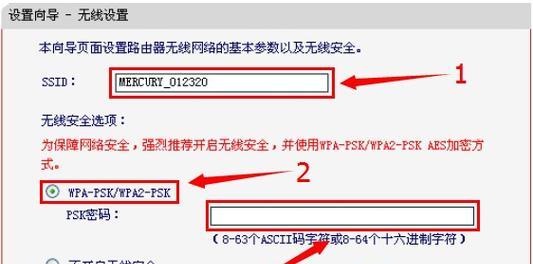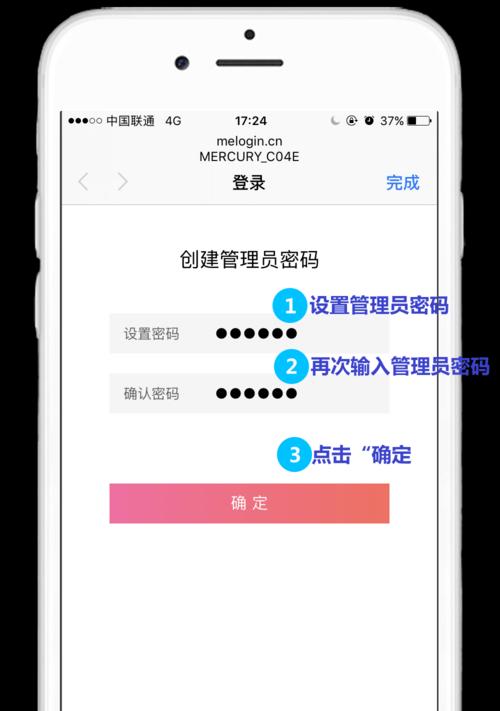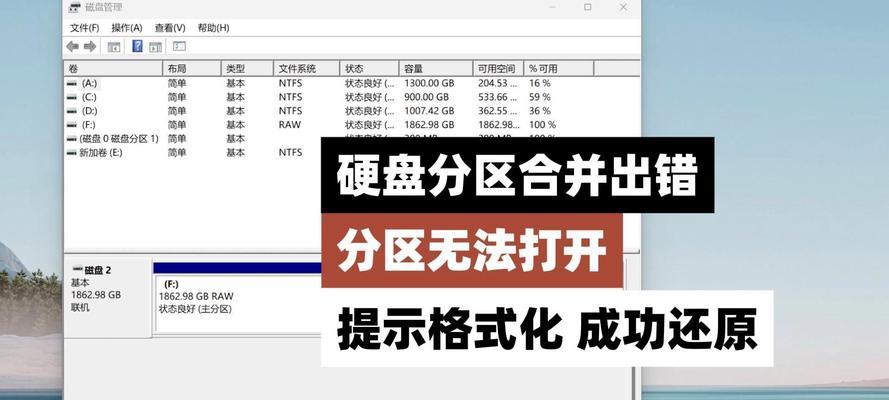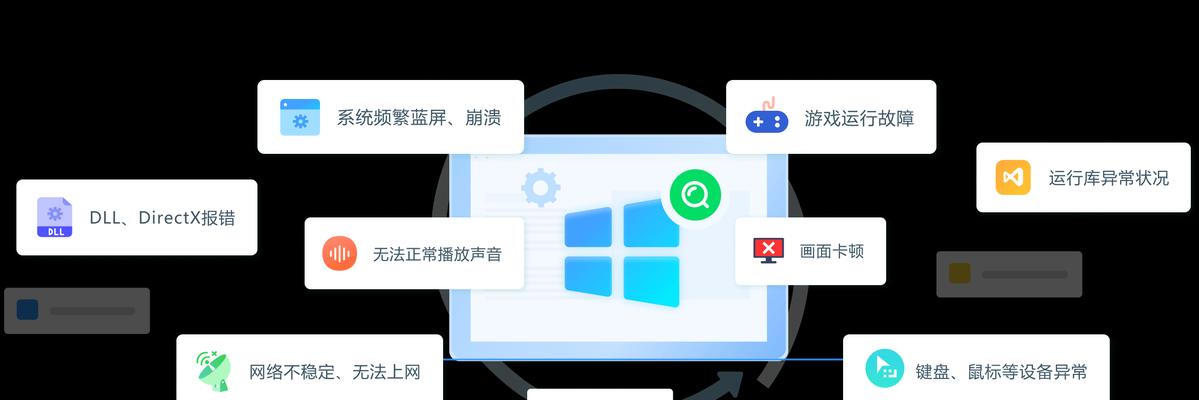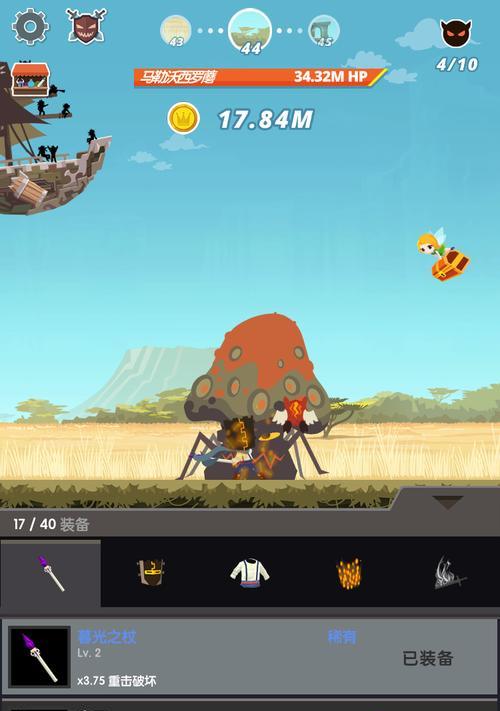随着智能手机的普及,无线网络已经成为我们日常生活的必需品。然而,安全性问题也随之而来。为了保护我们的无线网络免受未经授权的访问,设置一个安全的密码是至关重要的。本文将详细介绍如何在水星无线路由器上设置密码,帮助您保护您的网络安全。
1.步骤一:连接到水星无线路由器
在您的手机或电脑上找到并连接到水星无线路由器的Wi-Fi网络,确保您可以访问路由器的管理界面。
2.步骤二:打开管理界面
打开您手机或电脑上的浏览器,输入默认网关IP地址,通常是“192.168.1.1”,然后按下回车键。
3.步骤三:登录路由器管理界面
在弹出的登录界面中输入管理员用户名和密码,如果您没有更改过,默认用户名为“admin”,默认密码为空。点击登录按钮进入管理界面。
4.步骤四:进入无线设置
在管理界面中找到“无线设置”选项,点击进入无线设置页面。
5.步骤五:更改网络名称(SSID)
在无线设置页面中找到“网络名称(SSID)”选项,在输入框中输入您想要的网络名称,点击保存。
6.步骤六:选择加密方式
在无线设置页面中找到“安全模式”或“加密方式”选项,选择您希望使用的加密方式。常见的选项包括WEP、WPA和WPA2。WPA2是最安全的选项,推荐使用。
7.步骤七:设置密码
在无线设置页面中找到“密码”或“密钥”选项,输入您希望设置的密码。确保密码强度足够高,包含字母、数字和特殊字符,并且长度不少于8位。
8.步骤八:保存设置
点击页面底部的“保存”或“应用”按钮,将您的设置应用到无线路由器上。
9.步骤九:重新连接无线网络
在您的手机或电脑上断开与路由器的连接,并重新连接到新设置的无线网络。输入您刚设置的密码进行连接。
10.步骤十:测试连接
打开浏览器并访问一个网站,确保您成功连接到无线网络并可以正常上网。
11.步骤十一:其他安全设置
除了设置密码外,您还可以在管理界面中进行其他安全设置,例如启用防火墙、隐藏网络名称等,以增加无线网络的安全性。
12.步骤十二:定期更改密码
为了进一步增强网络安全性,建议定期更改无线网络密码,以防止未经授权的访问。
13.步骤十三:分享密码时的注意事项
在分享您的无线网络密码时,请仅将密码提供给信任的人,并确保密码不会被泄露给未经授权的人员。
14.步骤十四:网络安全意识教育
不仅仅是设置密码,还要加强网络安全意识教育,确保家庭成员和访客了解网络安全的重要性,并采取必要的措施保护个人隐私和数据安全。
15.
通过按照以上步骤设置水星无线路由器的密码,您可以有效保护您的无线网络免受未经授权的访问。记住,一个安全的网络密码是保护您个人隐私和数据安全的第一道防线。